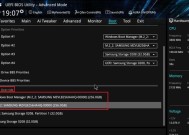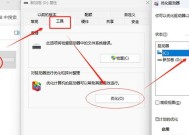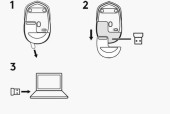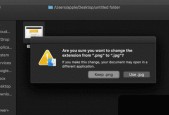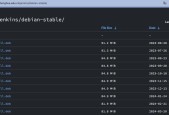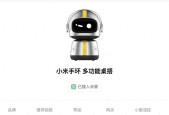机箱内固定死的固态硬盘怎么拆除?拆除机箱内固定死的固态硬盘的步骤是什么?
- 电子常识
- 2025-06-28
- 3
- 更新:2025-06-24 17:17:21
固态硬盘(SSD)由于其快速的读写速度和较高的稳定性,在现代计算机系统中得到了广泛的应用。然而,在长时间使用或者不当操作之后,固态硬盘可能会在机箱内固定得非常紧密,给用户拆卸带来一定的难度。本文将详细介绍如何安全且有效地拆除机箱内固定死的固态硬盘。
一、准备工作
在拆除固态硬盘之前,需要做好一系列准备工作,以免在操作过程中出现不必要的损失或问题。
1.关闭电脑并断开电源
关闭电脑并确保断开电源,避免操作过程中发生触电或者硬件损坏的风险。
2.打开机箱
用螺丝刀拆开电脑机箱的侧面板,露出内部结构,以便更好地操作。
3.准备工具
准备好一把防静电的螺丝刀,以及可能需要的其他辅助工具,比如软布等。确保工具的清洁,避免引入灰尘或者划伤硬盘表面。
4.找到固态硬盘位置
在拆卸之前,确认固态硬盘的具体位置,通常它们位于SATA接口上,或者M.2接口上,需要根据你的电脑具体情况来判断。
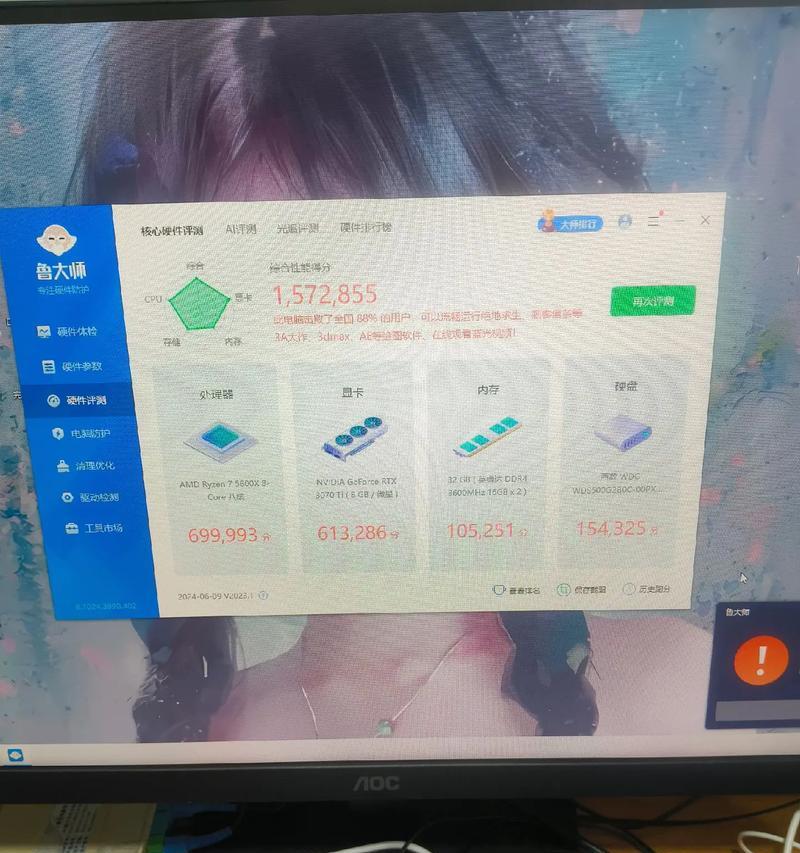
二、拆除固定固态硬盘的螺丝
在动手拆除固态硬盘之前,首先需要确保没有螺丝固定住它。一些硬盘通过SATA接口连接,而另一些可能通过M.2接口连接,安装方式可能不同。
1.识别固定方式
查看固态硬盘的安装位置,判断是通过螺丝固定还是通过卡扣固定。如果是螺丝固定,找到固定硬盘的螺丝。
2.拆卸螺丝
使用防静电螺丝刀轻轻拧开固定固态硬盘的螺丝。如果螺丝很难拧动,要特别小心,避免损坏螺丝或旁边的部件。

三、拆除固定死的固态硬盘
在多数情况下,固态硬盘应该可以容易地从接口上拔出。然而,若硬盘固定死,这一步骤可能需要一些额外的技巧。
1.轻轻摇晃硬盘
在确保没有物理损坏的风险下,可以轻轻地摇晃固态硬盘,试图放松硬盘与接口之间的紧固。
2.使用辅助工具
有时需要使用拔硬盘的专用工具。将工具的凸起部分插入固态硬盘的SATA或M.2接口,并轻轻撬动硬盘。如果没有专用工具,也可用软布包裹手指,以减少对硬盘的潜在损伤。
3.小心拔出硬盘
当硬盘稍微松动后,用手指轻柔地拔出固态硬盘。确保在拔出过程中不要使用过大的力气,以免损伤硬盘或主板。

四、注意事项
在整个拆除过程中,有一些特别注意事项需要遵循,以确保操作安全和硬件的完整。
1.静电危害
操作时需注意静电危害,确保佩戴防静电手腕带或在操作前触摸金属部分释放静电。
2.数据安全
拆除固态硬盘前,如果硬盘上有重要数据,建议先进行数据备份,以防止数据丢失。
3.避免暴力拆卸
即使固态硬盘固定得很紧,也应避免使用暴力手段强行拆卸,以免损坏硬盘或主板。
五、常见问题与解决方案
在拆除固态硬盘时可能会遇到一些问题,下面提供一些常见问题的解决方案。
1.如何避免硬盘接口损坏?
在操作过程中,要确保动作轻柔,避免使用过大的力量拔插硬盘,以防止接口损坏。
2.如果硬盘卡得太紧怎么办?
如果硬盘卡得太紧,可以尝试从不同的角度轻摇硬盘,不要直接向后拔,应该有一个从下往上的轻微提拉动作。
3.无法断开连接怎么办?
如果硬盘的连接无法断开,应检查是否有其他部件(如排线、散热器)阻碍了操作,或是硬盘本身出现了故障。
六、拆除后的检查与维护
固态硬盘拆除后,应当对主板和硬盘进行检查和维护,确保没有遗漏的部件或潜在的硬件问题。
1.清理灰尘
在拆除硬盘后,可以使用压缩空气或者软刷子清理机箱内部的灰尘。
2.检查主板
仔细检查主板是否有损伤或松动的部件,特别是与固态硬盘连接的接口处。
3.重新安装其他硬件
如果需要,可以在这个阶段重新安装或调整其他硬件,如内存条、显卡等。
七、结论
拆除机箱内固定死的固态硬盘虽然可能比较棘手,但只要按照正确的步骤小心操作,一般都可以安全完成。记住在操作过程中保持耐心和细致,尽量避免使用暴力。做好准备工作,使用合适的工具,以及遵循正确的操作流程,将有助于顺利完成拆除工作,并确保你的计算机硬件得到妥善保护。